Observações:
-
Quando altera as opções nesta caixa de diálogo, as alterações são imediatamente aplicadas à sua forma, facilitando a visualização dos efeitos das alterações na forma ou noutros objeto sem fechar a caixa de diálogo. No entanto, uma vez que as alterações são aplicadas instantaneamente, não é possível clicar em Cancelar nesta caixa de diálogo. Para remover as alterações, tem de clicar em Anular
-
Pode anular em simultâneo múltiplas alterações que efetuou numa opção de caixa de diálogo, desde que não tenha feito alterações a outra opção de caixa de diálogo no meio.
-
Poderá querer mover a caixa de diálogo para que possa ver a forma e a caixa de diálogo ao mesmo tempo.
Sem linha Para tornar uma linha transparente ou sem cores, clique nesta opção.
Linha sólida Para adicionar cor e transparência a uma linha, clique nesta opção.
Linha de gradação Para adicionar um gradiente preenchimento a uma linha, clique nesta opção.
Linha sólida
Cor
Para escolher uma cor para uma linha, clique em Cor
Transparência Para especificar a quantidade que pode ver através de uma forma, mova o controlo de deslize Transparência ou introduza um número na caixa junto ao controlo de deslize. Pode variar a percentagem de transparência de 0 (totalmente opaco, a predefinição) para 100% (totalmente transparente).
Linha de gradação
Um preenchimento com gradação de cor é uma mistura gradual de duas ou mais cores de preenchimento.
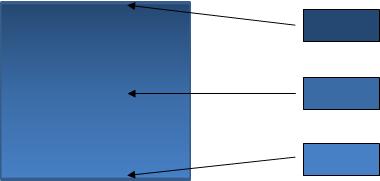
Cores predefinidas
Para escolher um preenchimento de gradação incorporado para a linha, clique em Cores Predefinidas
Tipo Para especificar a direção a utilizar ao desenhar o preenchimento com gradação de cor, selecione uma opção na lista. O Tipo que selecionar determina a Direção disponível.
Direção Para escolher uma progressão diferente da cor e dos tons, clique em Direção e, em seguida, clique na opção pretendida. As Direções disponíveis dependem do Tipo de gradação que escolher.
Ângulo Para especificar o ângulo em que o preenchimento de gradação é rodado dentro da forma, clique no grau pretendido na lista. Esta opção só está disponível quando seleciona Linear como o Tipo.
Marcas de gradação
As marcas de gradação representam as cores individuais que compõem uma gradação. Se quiser criar uma gradação que desvaneça de vermelho para verde para azul, precisa de três marcas de gradação: uma paragem de gradação vermelha, uma azul e uma verde. As marcas de gradação são definidas por quatro propriedades: Posição, Cor, Luminosidade e Transparência. Cada um destes valores aplica-se à paragem de gradação em si e não ao preenchimento geral.
Controle deslizante de marca de gradiente O preenchimento com gradação é composto por várias marcas de gradação, mas só pode alterar uma paragem de gradação de cada vez. Clique na paragem de gradação que pretende editar e as opções Cor, Posição, Luminosidade e Transparência refletirão as definições atuais para essa paragem de gradação.

Adicionar marca de gradação
Remover marca de gradação
Cor
Para escolher a cor utilizada para a paragem de gradação, clique em Cor
Posicionar Para definir a localização da paragem de gradação, introduza um número na caixa ou mova a paragem de gradação no controlo de deslize gradação. A posição da paragem determina onde a cor aparece na gradação.
Luminosidade Mova o controlo de deslize Luminosidade ou introduza um número na caixa junto ao controlo de deslize.
Transparência Para especificar a quantidade que pode ver na Posição especificada, mova o controlo de deslize Transparência ou introduza um número na caixa junto ao controlo de deslize. Você pode variar a porcentagem da transparência de 0 (totalmente opaco, a configuração padrão) a 100% (totalmente transparente).















